Εάν εργάζεσαι δημιουργικά με animations, είναι κρίσιμο να συνδυάζεις τα εργαλεία για να αυξήσεις την παραγωγικότητά σου. Ο Dynamic-Link μεταξύ του Adobe Character Animator και του After Effects σου προσφέρει πολλές δυνατότητες για μια απρόσκοπτη ενσωμάτωσή και συγχρονισμό των έργων σου. Σε αυτό τον οδηγό θα μάθεις πώς να χρησιμοποιείς αυτή τη λειτουργία αποτελεσματικά, για να μεταφέρεις αλλαγές σε πραγματικό χρόνο και να βελτιώσεις τη διαδικασία εργασίας σου.
Κύριες πληροφορίες
- Ο Dynamic-Link επιτρέπει να βλέπεις αλλαγές στον Character Animator απευθείας στο After Effects.
- Βελτιώσεις στην απόδοση και στη συνεργασία μεταξύ του Character Animator και των προγραμμάτων της Adobe.
- Βήμα προς βήμα οδηγίες για την εισαγωγή και την ανίχνευση έργων μέσω του Dynamic-Link.
Οδηγός βήμα προς βήμα
Για να χρησιμοποιήσεις τον Dynamic-Link μεταξύ του Character Animator και του After Effects, ακολούθησε αυτόν τον δομημένο οδηγό:
Ξεκίνα στον Adobe Character Animator. Μπορείς να δημιουργήσεις νέες μαριονέτες που τώρα φορτώνονται πιο γρήγορα λόγω βελτιώσεων στην απόδοση και διάφορες περαιτέρω βελτιώσεις. Το πρώτο βήμα είναι να ξεκινήσεις ένα νέο έργο και να εξοικειωθείς με τις νέες δυνατότητες. Η διεπαφή χρήστη προσφέρει επίσης μια οθόνη καλωσορίσματος που σου παρουσιάζει τις κύριες δυνατότητες και tutorials. Εδώ είναι η πρώτη σου εικόνα οθόνης:
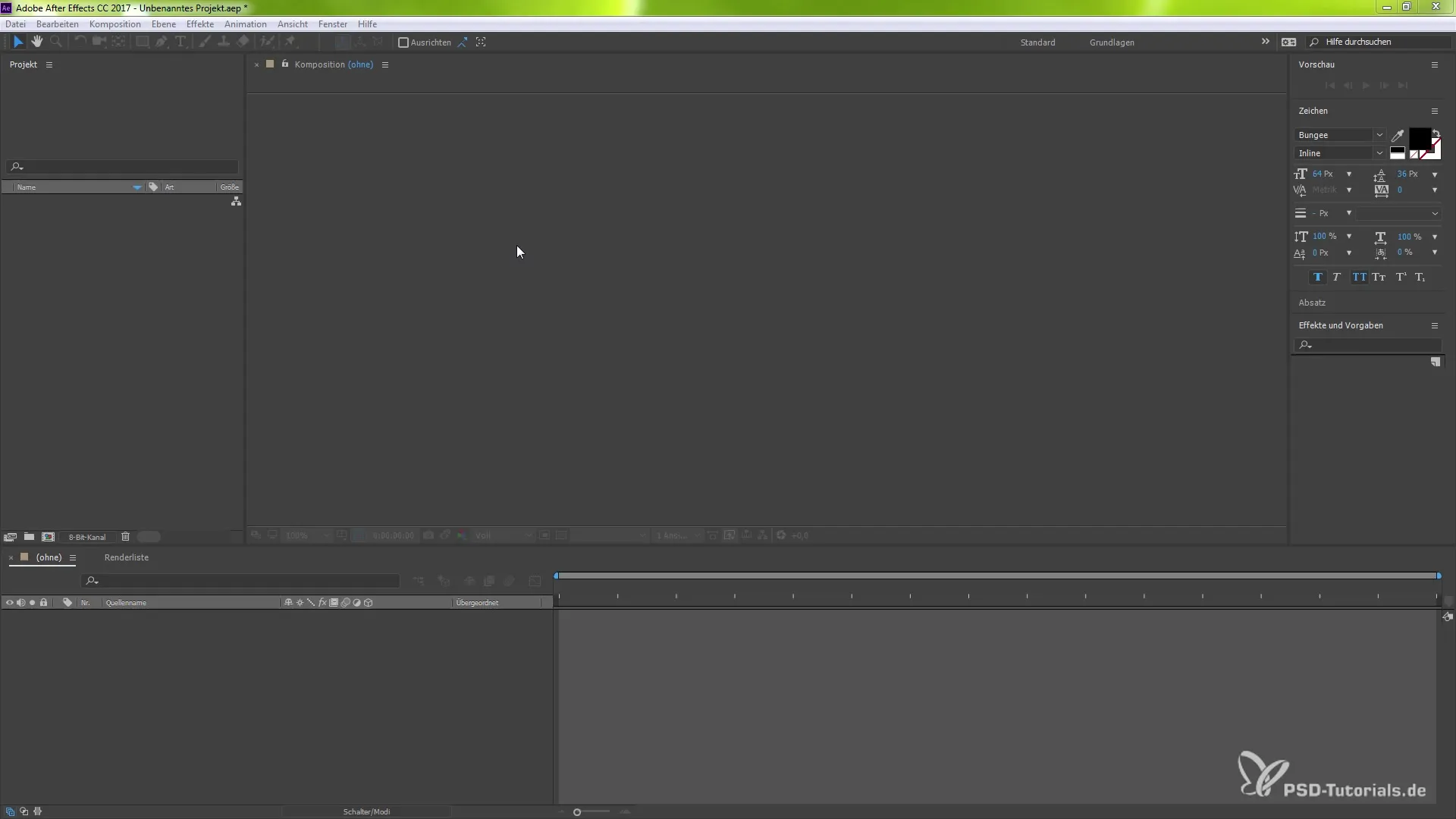
Αφού δημιουργήσεις τη μαριονέτα σου, μπορείς να την συνδέσεις απευθείας στο After Effects. Αυτό είναι ιδιαίτερα επωφελές, καθώς όλες οι αλλαγές που κάνεις στον Character Animator ενημερώνονται αυτόματα στο After Effects. Για να ξεκινήσεις την εργασία, κάνε κλικ στη μαριονέτα σου και διάλεξε την επιλογή να την μεταφέρεις στο Photoshop, εφόσον έχεις εγκατεστημένο το λογισμικό. Αυτό δείχνει την ενσωμάτωση διαφόρων προγραμμάτων της Adobe, που σου προσφέρει πολλές δυνατότητες. Εδώ είναι η δεύτερη σου εικόνα οθόνης:
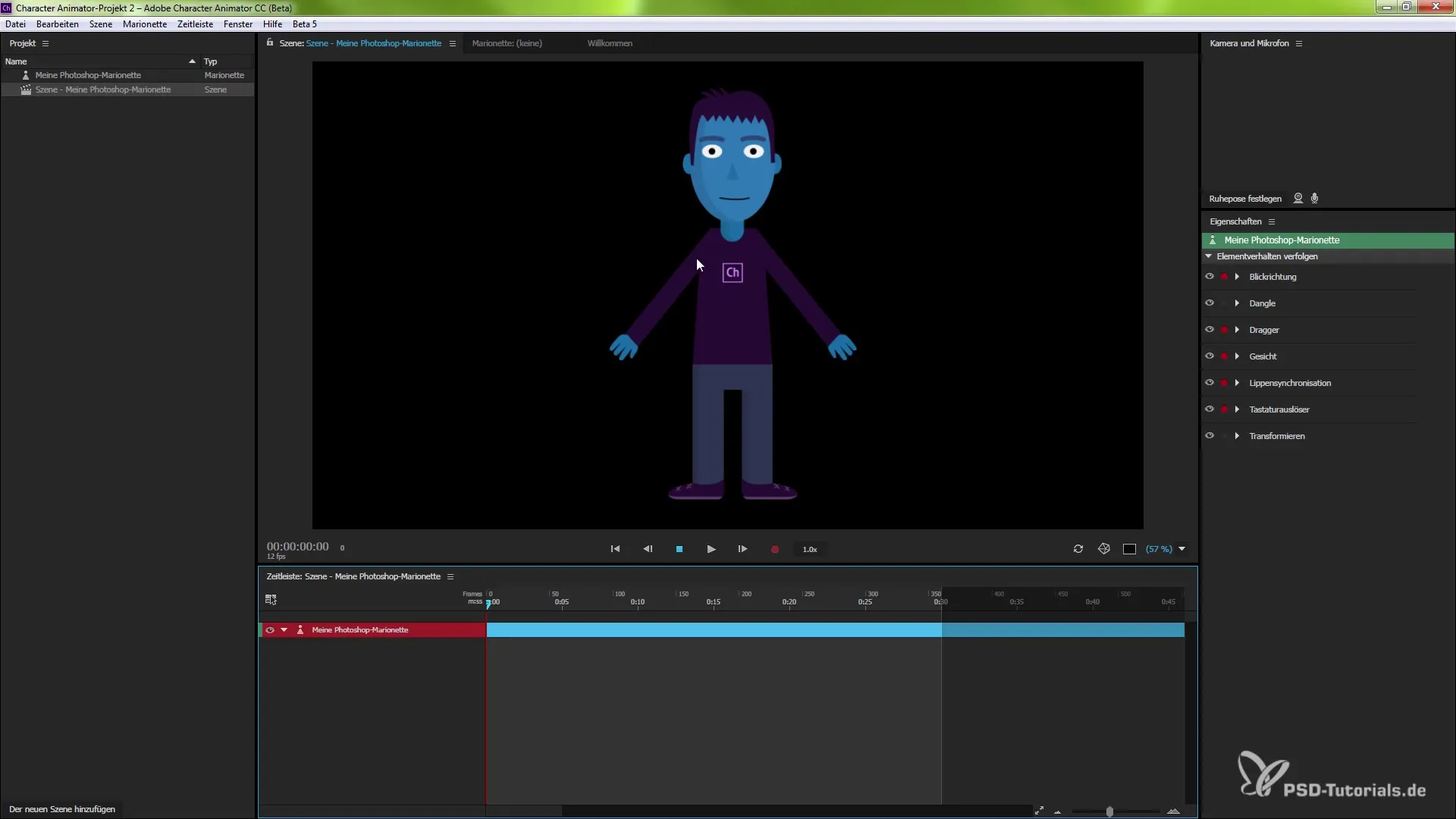
Στο επόμενο βήμα, γύρισε στο After Effects για να εισάγεις το έργο σου από τον Character Animator. Άνοιξε το After Effects και διάλεξε «Αρχείο» και στη συνέχεια την επιλογή «Εισαγωγή». Ένα παράθυρο διαλόγου θα ανοίξει, όπου μπορείς να καθορίσεις τη διαδρομή του έργου του Character Animator. Αυτή είναι η στιγμή που θα πρέπει να βεβαιωθείς ότι η μορφή της εισαγωγής είναι ρυθμισμένη σε «Adobe Dynamic Link». Εδώ είναι η τρίτη σου εικόνα οθόνης:
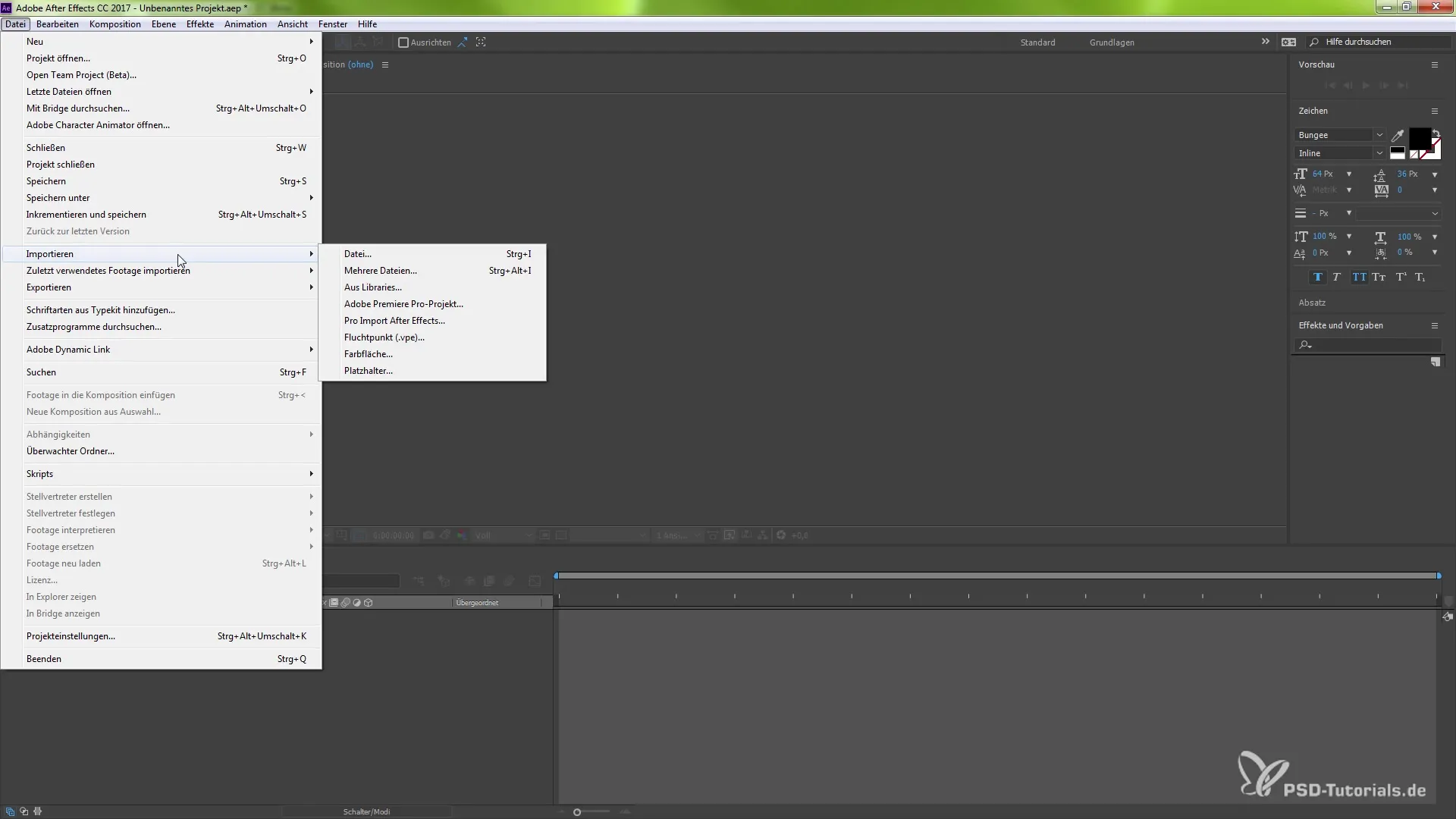
Αυτή η διαδικασία εισαγωγής μεταφέρει ολόκληρη τη σκηνή από τον Character Animator στο After Effects. Αφού ολοκληρωθεί η εισαγωγή, μπορείς να επεξεργαστείς και να αλλάξεις τη σκηνή κανονικά, σαν να είναι μια τυπική σκηνή. Βλέπεις τη μαριονέτα σου αμέσως στο παράθυρο προεπισκόπησης. Αυτό σου επιτρέπει να κάνεις οπτικές προσαρμογές σε πραγματικό χρόνο. Εδώ είναι η τέταρτη σου εικόνα οθόνης:
Τώρα είναι η στιγμή να προσαρμόσεις τις ρυθμίσεις σύνθεσης της νέας σου σκηνής. Κάνε δεξί κλικ στη σύνθεση και διάλεξε «Ρυθμίσεις σύνθεσης». Εδώ μπορείς να προσαρμόσεις την ανάλυση και τον ρυθμό καρέ, για να επιτρέψεις μια ομαλή ανίχνευση. Για παράδειγμα, εάν θέλεις να αυξήσεις τον ρυθμό καρέ από 12 σε 60, για να αποκτήσεις περισσότερες λεπτομέρειες στην ανίχνευση, μπορείς να το κάνεις εδώ. Εδώ είναι η πέμπτη σου εικόνα οθόνης:
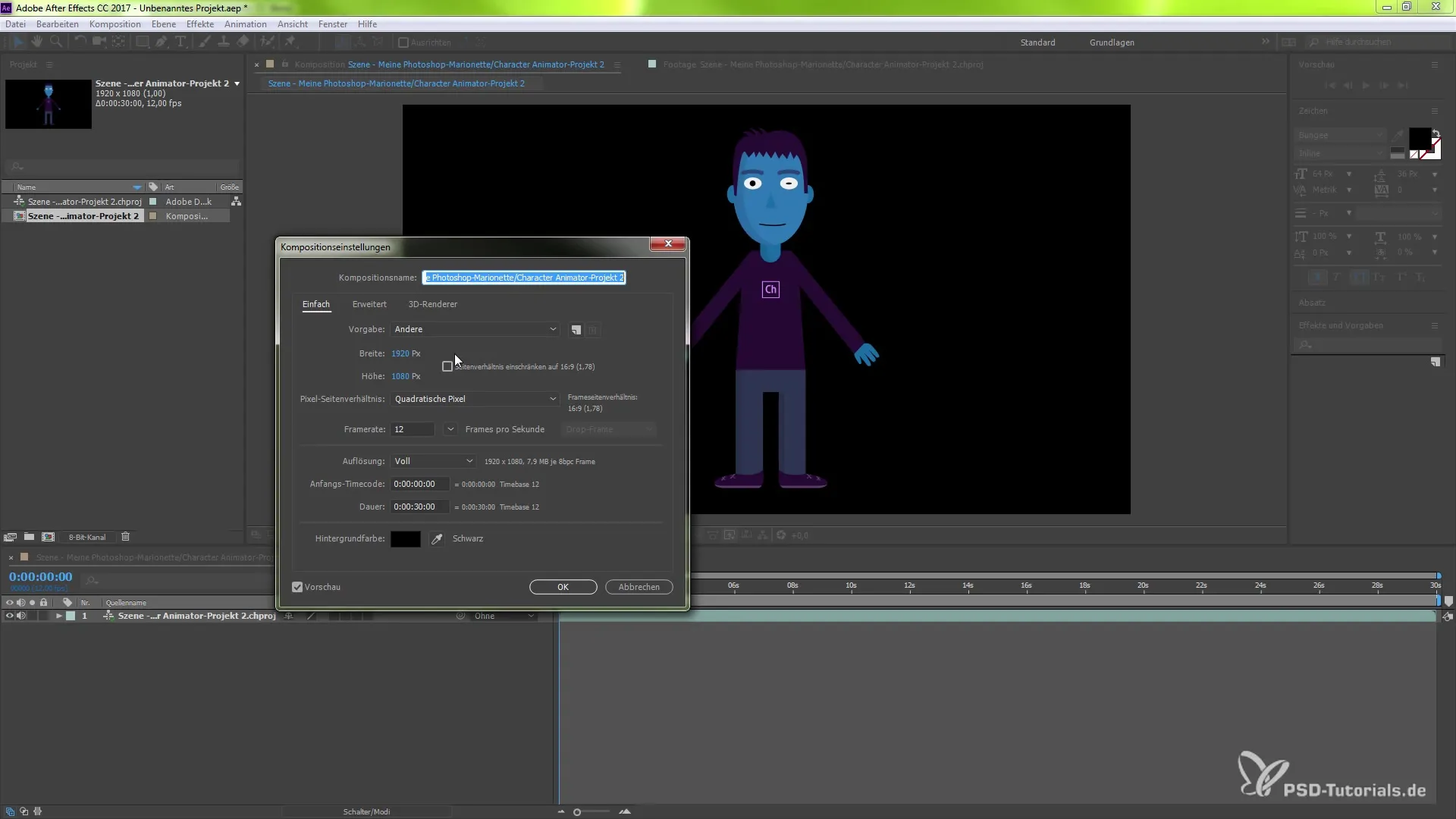
Μία από τις πιο ενδιαφέρουσες δυνατότητες είναι ότι οι τιμές που ρυθμίζεις στο After Effects επιστρέφουν άμεσα στον Character Animator. Αυτό σημαίνει ότι αλλαγές ή προσαρμογές στο After Effects αποτυπώνονται αμέσως στο αρχικό σου έργο. Για να καταγράψεις την ανίχνευσή σου χρησιμοποιώντας την κάμερα, ενεργοποίησε την κάμερα, ηχογράφησε τα ηχητικά σου δεδομένα και όλα όσα κάνεις στον Character Animator θα εμφανίζονται στο After Effects. Εδώ είναι η έκτη σου εικόνα οθόνης:
Αφού δημιουργήσεις την ανίχνευσή σου στον Character Animator, αυτή θα είναι ορατή ως ενημερωμένη έκδοση στο After Effects μέσω του Dynamic-Link. Μπορείς να αλλάξεις γρήγορα τη στάση της μαριονέτας σου και να δεις αυτές τις αλλαγές στο περιβάλλον του After Effects. Αυτή η ευελιξία διασφαλίζει ότι δεν χρειάζεται να σπαταλάς χρόνο με συνεχείς εναλλαγές μεταξύ των προγραμμάτων, διευκολύνοντας πολύ τη δημιουργική διαδικασία. Εδώ είναι η έβδομη σου εικόνα οθόνης:
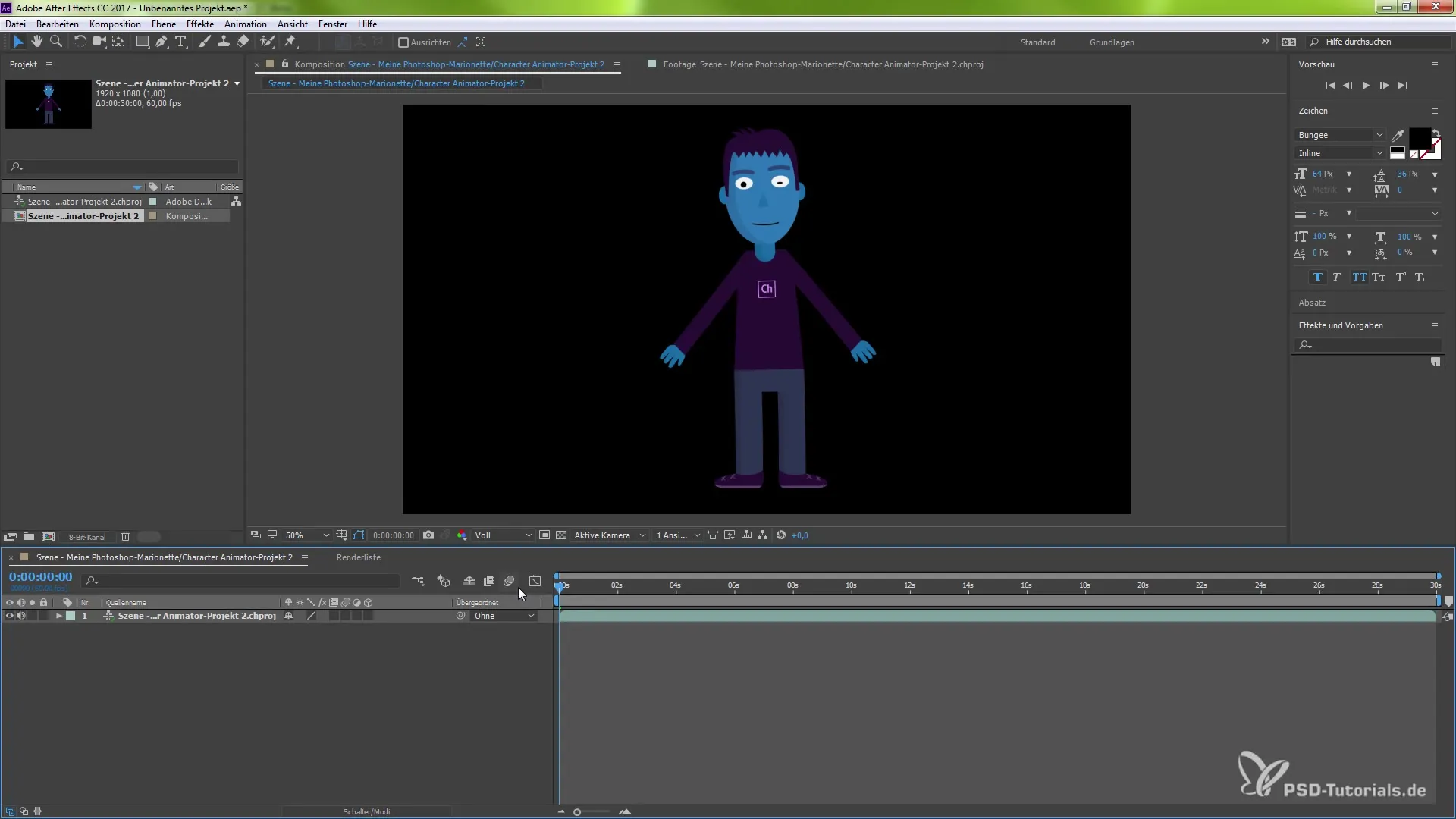
Έχεις επίσης τη δυνατότητα να εργάζεσαι με διάφορα εργαλεία μετασχηματισμού στο After Effects και οποιαδήποτε αλλαγή κάνεις θα λαμβάνεται υπόψη στον ίδιο dynamischen σύνδεσμο. Αυτό σημαίνει ότι μπορείς να προσαρμόσεις την ανίχνευση σε πραγματικό χρόνο, καθιστώντας ολόκληρη τη διαδικασία εργασίας πιο αποδοτική. Εδώ είναι η όγδοη σου εικόνα οθόνης:
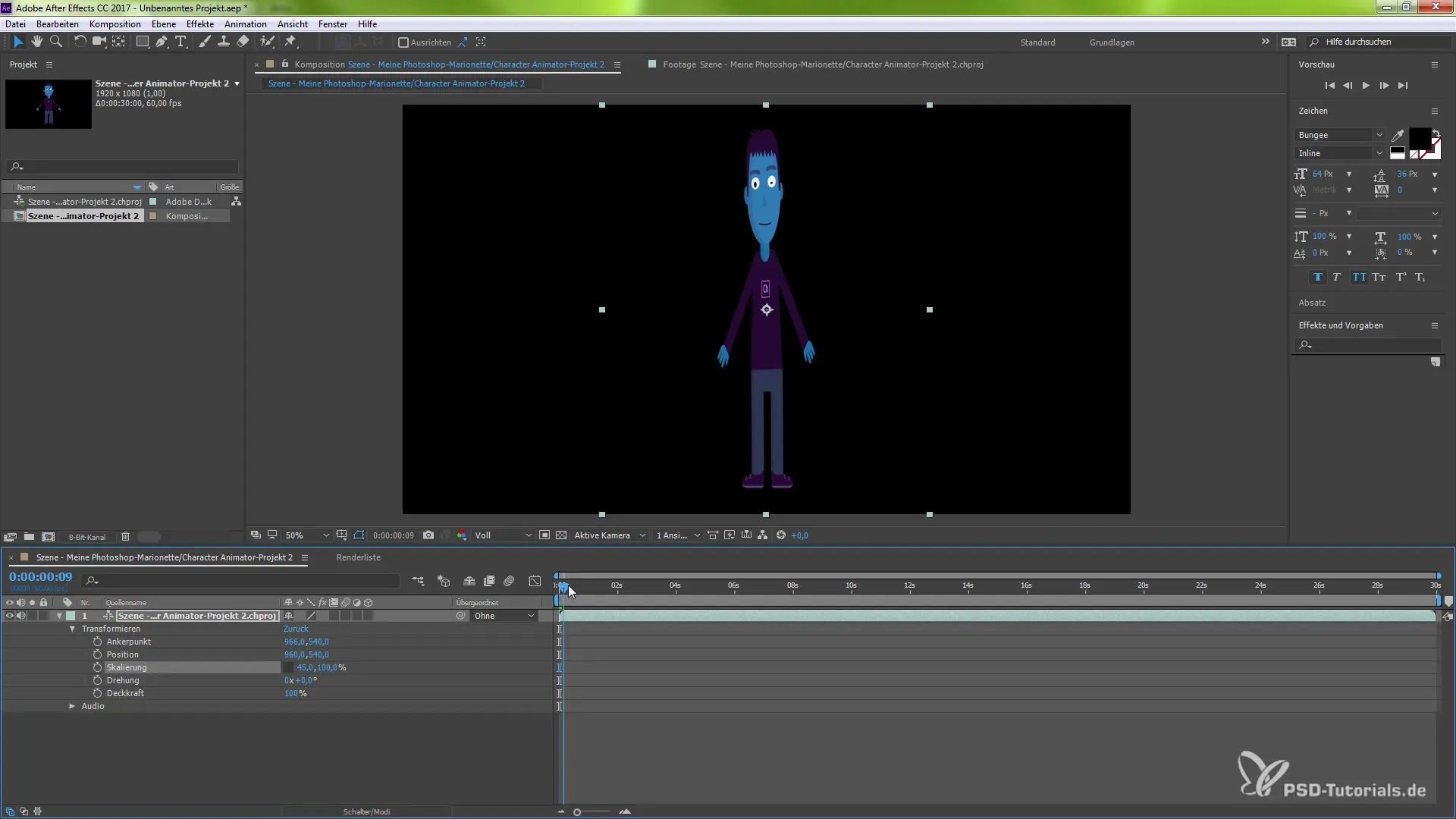
Με αυτές τις πολλές επιλογές, γίνεται σαφές ότι η χρήση του Dynamic-Link μεταξύ αυτών των δύο ισχυρών λογισμικών δεν μόνο σου προσφέρει νέες δημιουργικές δυνατότητες, αλλά επίσης καθιστά τη διαδικασία εργασίας σου σημαντικά ταχύτερη και αποδοτικότερη.
Συμπέρασμα - Χρήση της δυναμικής σύνδεσης μεταξύ του Character Animator και του After Effects
Με τη χρήση του Dynamic-Link μεταξύ του Character Animator και του After Effects, όχι μόνο ενισχύεις την ενσωμάτωση αυτών των προγραμμάτων, αλλά επίσης βελτιώνεις τις διαδικασίες ροής εργασίας σου μέσω ενημερώσεων σε πραγματικό χρόνο και άμεσης ορατότητας των αλλαγών σου. Άφησε τη δημιουργικότητά σου να ελευθερωθεί, συνδυάζοντας αυτές τις λειτουργίες και δημιουργώντας εντυπωσιακά animations.


